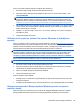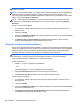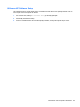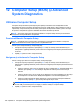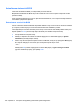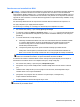User Guide - Windows 8
IMPORTANT: Reîmprospătarea elimină toate aplicaţiile tradiţionale care nu au fost instalate iniţial
în sistem din fabrică.
NOTĂ: În timpul reîmprospătării, va fi salvată o listă cu aplicaţiile tradiţionale care au fost eliminate,
astfel încât să aveţi o modalitate rapidă de a vedea ce poate fi necesar să reinstalaţi. Pentru
instrucţiuni privind reinstalarea aplicaţiilor tradiţionale, consultaţi Ajutor şi Asistenţă. Din ecranul Start,
tastaţi a, apoi selectaţi Ajutor şi Asistenţă.
NOTĂ: Când utilizaţi reîmprospătarea, vi se poate solicita permisiunea sau parola. Pentru mai
multe informaţii, consultaţi Ajutor şi Asistenţă. Din ecranul Start, tastaţi a, apoi selectaţi Ajutor şi
Asistenţă.
Pentru a începe reîmprospătarea:
1. În ecranul Start, indicaţi colţul superior sau inferior din extrema dreaptă a ecranului pentru a
afişa butoanele.
2. Faceţi clic pe Setări.
3. Faceţi clic pe Modificare setări PC din colţul din dreapta-jos al ecranului, apoi selectaţi General
din ecranul de setări pentru PC.
4. Sub Refresh your PC without affecting your files (Reîmprospătare PC fără a modifica
fişierele), selectaţi Pornire şi urmaţi instrucţiunile de pe ecran.
Eliminare totală şi reinstalare Windows
Uneori doriţi să efectuaţi reformatarea detaliată a computerului sau să eliminaţi informaţiile personale
înainte de a înstrăina sau recicla computerul. Procesul descris în această secţiune oferă o modalitate
rapidă şi simplă de a readuce computerul la starea iniţială. Această opţiune elimină toate datele
personale, aplicaţiile şi setările de pe computer şi reinstalează sistemul Windows.
IMPORTANT: Această opţiune nu asigură copii de rezervă ale informaţiilor. Înainte de a utiliza
această opţiune, copiaţi de rezervă toate informaţiile personale pe care doriţi să le păstraţi.
Puteţi iniţia această opţiune utilizând tasta f11 sau din ecranul Start.
Pentru a utiliza tasta f11:
1. Apăsaţi f11 în timp ce computerul se iniţializează.
– sau –
Ţineţi apăsată tasta f11 în timp ce apăsaţi butonul de alimentare.
2. Selectaţi Troubleshoot (Depanare) din meniul de opţiuni de încărcare.
3. Selectaţi Reset your PC (Resetare PC) şi urmaţi instrucţiunile de pe ecran.
Pentru a utiliza ecranul Start:
1. În ecranul Start, indicaţi colţul superior sau inferior din extrema dreaptă a ecranului pentru a
afişa butoanele.
2. Faceţi clic pe Setări.
3. Faceţi clic pe Modificare setări PC din colţul din dreapta-jos al ecranului, apoi selectaţi General
din ecranul de setări pentru PC.
4.
Sub Remove everything and reinstall Windows (Eliminare totală şi reinstalare Windows),
selectaţi Pornire şi urmaţi instrucţiunile de pe ecran.
100 Capitolul 11 Copiere de rezervă şi recuperare